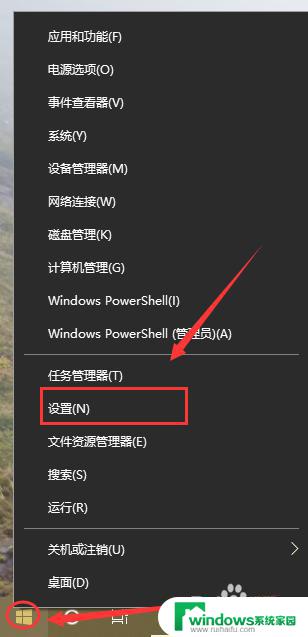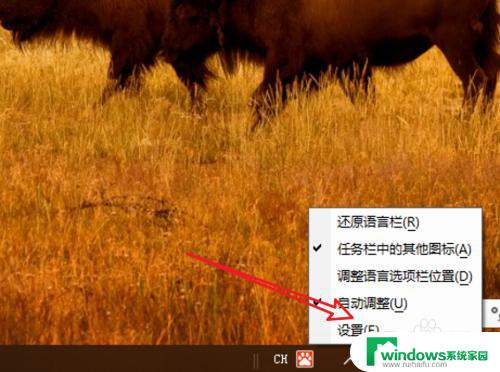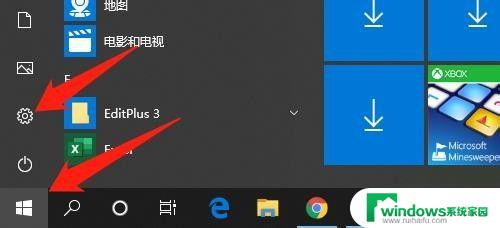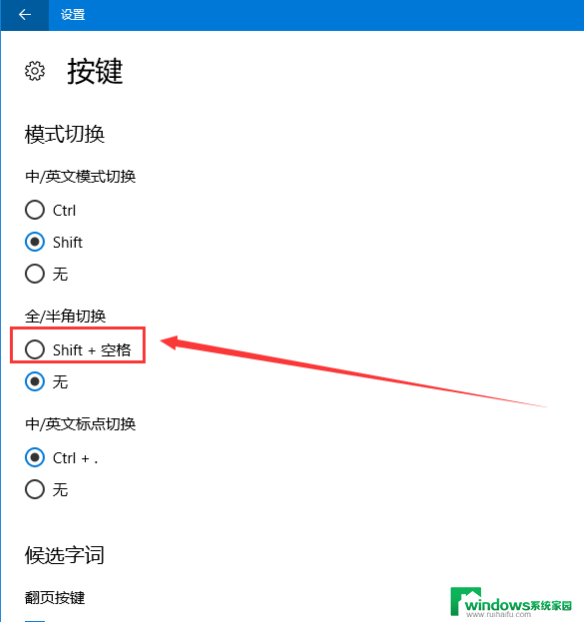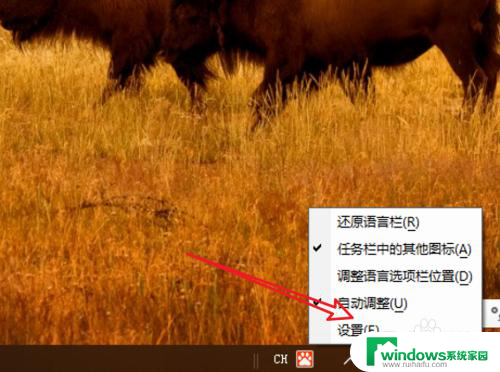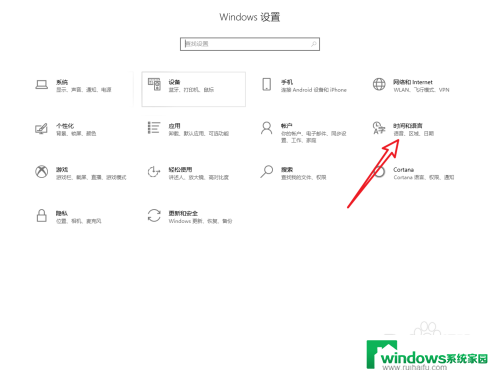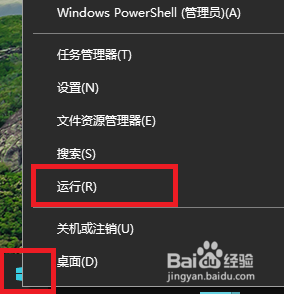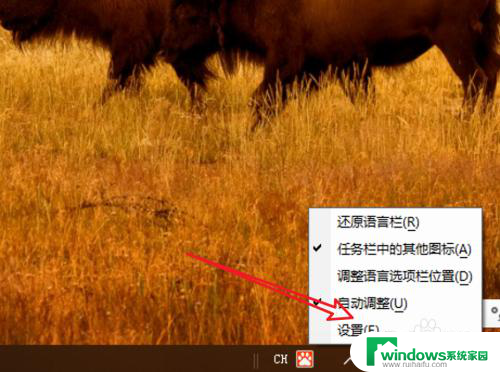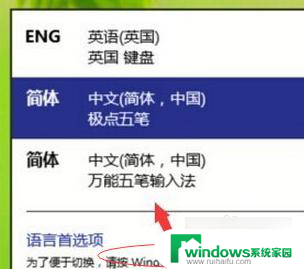windows输入法怎么切换 Windows10如何切换输入法快捷键
在使用Windows10操作系统时,切换输入法是一个常见的操作,通过快捷键可以方便地实现输入法的切换,提高工作效率。在Windows系统中,切换输入法的快捷键可以帮助用户快速地在中文和英文输入法之间进行切换,让用户在输入文字时更加便捷和流畅。通过简单的操作,就能轻松地完成输入法的切换,让用户的工作变得更加高效和便捷。
方法如下:
1.首先点击桌面左下角的【开始】图标,然后点击【设置】图标,如下图所示。
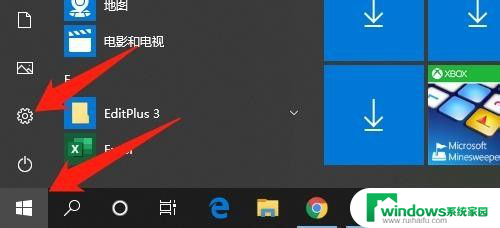
2.然后在设置界面,点击【设备】,如下图所示。
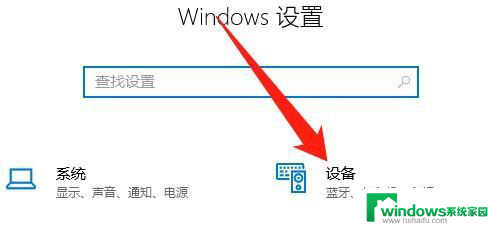
3.然后点击【输入】,点击【高级键盘设置】,如下图所示。
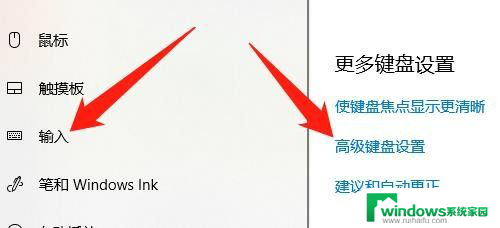
4.然后高级键盘设置界面,点击【输入语言热键】,如下图所示。

5.然后点击【高级键设置】,点击【更改按键顺序】按钮,如下图所示。
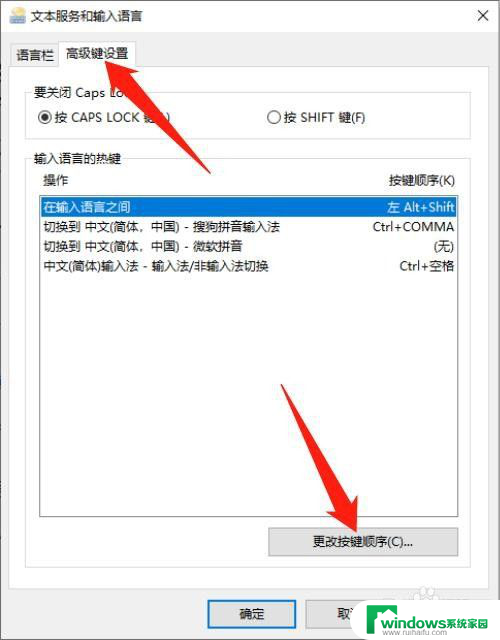
6.在切换键盘布局中,勾选【Ctrl+Shift(T)】。点击【确定】按钮,如下图所示。
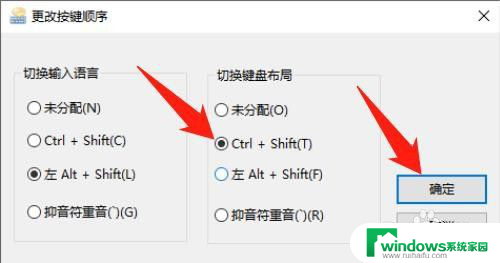
7.以后就可以,同时按Ctrl键+Shift键来切换输入法了。如下图所示。
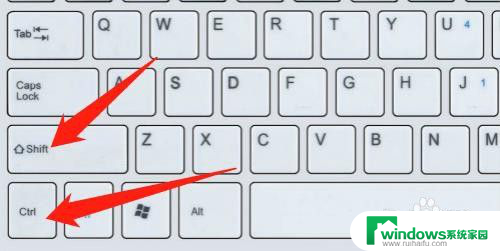
8.总结:
1、点击【开始】图标,点击【设置】图标
2、点击【设备】
3、点击【输入】,点击【高级键盘设置】
4、点击【输入语言热键】
5、点击【高级键设置】,点击【更改按键顺序】按钮
6、勾选【Ctrl+Shift(T)】。点击【确定】按钮
7、同时按Ctrl键+Shift键来切换输入法
以上就是切换Windows输入法的全部内容,如果有不清楚的用户可以参考以上步骤进行操作,希望对大家有所帮助。